اشاره :
از سري مقالات ترفندهاي فتوشاپ
مقدمه :
در اين شماره شما را با يک فيلتر جديد در فتوشاپ آشنا ميکنيم.نام اين فيلتر Sinedots ميباشد.به کمک اين فيلتر ميتوانيد خالق تصاويري زيبا و جذاب باشيد.
نکته : اين فيلتردر فتوشاپ وجود ندارد و براي انجام اين آموزش آن را بايد از سايت ماهنامه دانلود نماييد.
مرحله اول :
ابتدا يک فايل جديد به ابعاد400 × 400 ايجاد نماييد.
با زدن کليد D رنگهاي Foreground و Background را به حالت پيش فرض ( سياه و سفيد ) درآوريد.
سپس از مسير Edit > fill ، گزينه Fill را فعال کرده و در پنجره باز شده با انتخاب Foreground در قسمت Use ( و يا با انتخاب گزينه Color در همان قسمت و انتخاب رنگ سياه) ،فايل را با رنگ سياه پر نماييد .
نکته : دقت نماييد که حتما رنگهاي Foreground و Background را به حالت پيش فرض در آورده باشيد .
مرحله دوم :
از مسير Layer > New > Layer يک لايه جديد ايجاد نماييد.
از مسيرFilter > Dragonfly فيلتر Sinedots را اجرا و تنظيمات را همانند شکل 1 اعمال کنيد .
نتيجه بايد مطابق شکل 2 شده باشد.
شکل 1
همانطور که مشاهده ميشود ، موفق شديم اولين تصوير را رسم کنيم.
شکل 2
مرحله سوم :
لايهاي که اولين منحني را در آن رسم شده است را غير فعال نماييد.براي اين کار بر روي علامت چشم کوچکي که در پانل لايه در سمت چپ لايه قرار دارد يکبار کليک نماييد تا لايه غير فعال شود (به شکل 3 دقت نماييد ).
يک لايه جديد ايجاد نماييد(Layer > New > Layer ). بار ديگر فيلتر Sinedots را اجرا و مانند شکل 4 آن را تنظيم نماييد .
شکل 3
نتيجه بايد مطابق شکل 5 شده باشد.
شکل 4
مرحله چهارم :
شکل 5
همانند مرحله قبل اين لايه را نيز غير فعال و سپس يک لايه جديد ديگر ايجادکنيد.
مجددا فيلتر sinedots را مطابق شکل 6 تنظيم نماييد.
در شکل 7 ميتوانيد نتيجه را مشاهده نماييد.
شکل6
مرحله پنجم :
شکل 7
مجددا اين لايه را نيز غير فعال کرده و سپس يک لايه جديد ديگر ايجاد کنيد.
بار ديگر فيلتر sinedots را بر روي کار اعمال و تنظيمات را مانند شکل 8 اعمال نماييد .
در شکل 9 نتيجه کار تا به اينجا نشان داده شده است .
شکل8
مرحله ششم :
شکل 9
در اين مرحله، همه لايههايي را که در مراحل گذشته غير فعال کرده بوديد را فعال نماييد( شکل 10 ) تا تمام منحنيها نشان داده شوند .
شما ميتوانيد با ايجاد يک لايه در بالاي تمامي لايهها و اعمال Gradient
شکل10بر روي لايه و تغيير مد لايه به Screen يا ديگر مدها ، رنگهاي زيبايي را بر روي کارتان اعمال نماييد .
درآخر ميتوانيد نتيجه را مشاهده نماييد .
شکل 13
شکل 14سخن پاياني :
شکل 15
فيلتر Sine dots يکي از ناشناختهترين فيلترهاي خارجي فتوشاپ است که از قدرت و کارايي بالايي برخوردار است و درست است که در حالت معمول جزو فيلترهاي فتوشاپ قرار نگرفته است ولي علي رغم ناشناخته بودنش در طراحي ها و ساخت Background ها ميتواند جزو يکي از موثرترين فيلترها قرار بگيرد .
دوست عزیز، به سایت علمی نخبگان جوان خوش آمدید
مشاهده این پیام به این معنی است که شما در سایت عضو نیستید، لطفا در صورت تمایل جهت عضویت در سایت علمی نخبگان جوان اینجا کلیک کنید.
توجه داشته باشید، در صورتی که عضو سایت نباشید نمی توانید از تمامی امکانات و خدمات سایت استفاده کنید.


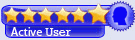














 پاسخ با نقل قول
پاسخ با نقل قول


علاقه مندی ها (Bookmarks)